사용하던 iPhone 또는 iPad를 팔거나 선물로 주거나 보상 판매를 위해 반납하기 전에 수행할 작업
이 문서에 나와 있는 단계를 사용하여 정보를 새 기기로 전송한 다음, 해당하는 경우 이전 기기에서 개인 정보를 제거할 수 있습니다.
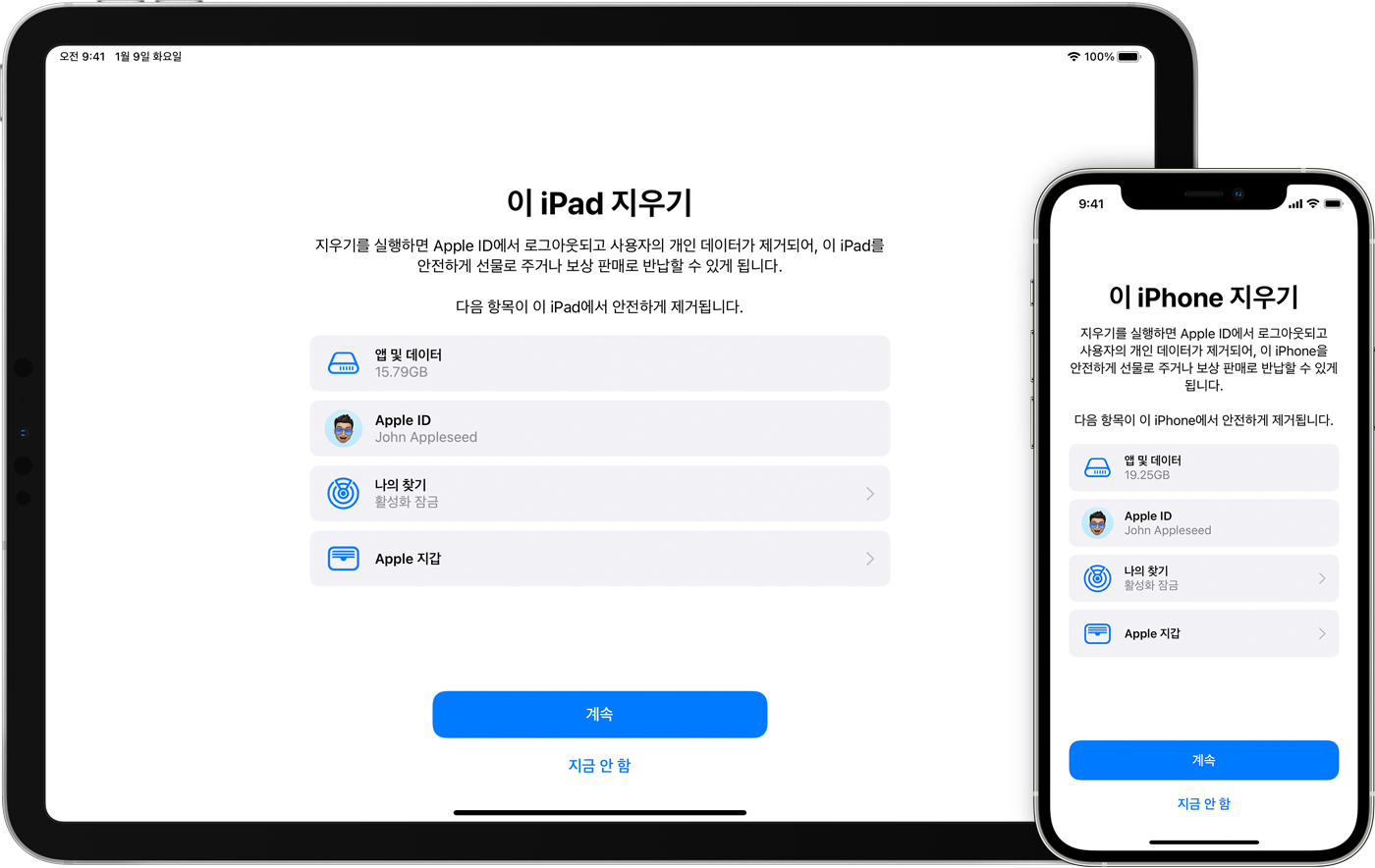
기기를 판매하거나 선물로 주거나 보상 판매하기 전에 먼저 새 기기로 정보를 전송한 다음 필요한 경우 이전 기기에서 개인 정보를 제거해야 합니다.
Apple ID로 iCloud에 로그인되어 있을 때 연락처, 캘린더, 미리 알림, 문서, 사진 또는 기타 iCloud 정보를 수동으로 삭제해서는 안 됩니다. 이렇게 하면 iCloud 서버 및 iCloud에 로그인한 모든 기기에서 해당 콘텐츠가 삭제됩니다.
이전 iPhone 또는 iPad를 아직 가지고 있는 경우
Apple Store에서 iPhone을 보상 판매하는 경우 Apple ID 암호가 필요할 수 있습니다. 시간을 절약하려면 매장을 방문하기 전에 암호를 알고 있는지 확인(또는 알고 있는 암호로 재설정)합니다.
iPhone에 도난당한 기기 보호가 활성화된 경우 매장에서 암호를 변경하면 1시간의 보안 지연이 발생할 수 있습니다.
이 문서에 나와 있는 단계에 따라 정보를 새 기기로 전송한 다음, 필요한 경우 이전 기기에서 개인 정보를 제거합니다.
새 기기로 정보 전송하기
새 iPhone 또는 iPad가 있는 경우 iOS 11 및 이후 버전이 설치되어 있으면 빠른 시작을 사용하여 이전 기기에서 새 기기로 정보를 자동 전송할 수 있습니다. iOS 10 및 이전 버전을 사용 중인 경우 iCloud, iTunes 또는 Finder를 사용하여 새 기기로 정보를 전송합니다.
새 기기에서 전화번호가 변경되는 경우에는 계정에 신뢰할 수 있는 전화번호를 추가하여 접근 권한이 유지되도록 해야 합니다. 더 이상 기존 전화번호를 사용할 수 없는 경우 필요에 따라 기존 기기에서 이중 인증 코드를 생성할 수 있습니다.
필요한 경우 이전 기기에서 개인 정보 제거하기
Apple Watch를 iPhone과 페어링한 경우 Apple Watch의 연결을 해제합니다.
기기를 백업합니다.
기기를 위한 AppleCare 플랜을 구입한 경우 AppleCare 플랜을 취소합니다.
iCloud와 iTunes 및 App Store에서 로그아웃합니다.
iOS 10.3 및 이후 버전을 사용 중인 경우 설정 > [사용자 이름]을 탭합니다. 아래로 스크롤한 후 '로그아웃'을 탭합니다. Apple ID 암호를 입력하고 '끄기'를 탭합니다.
iOS 10.2 및 이전 버전을 사용 중인 경우 설정 > iCloud > 로그아웃을 탭합니다. '로그아웃'을 다시 탭한 다음 '나의 [기기]에서 삭제'를 탭하고 Apple ID 암호를 입력합니다. 그런 다음 설정 > iTunes 및 App Store > Apple ID > 로그아웃으로 이동합니다.
타사 휴대폰으로 바꾸는 경우 iMessage 등록을 취소합니다.
해당 국가 또는 지역에서 매장 내 보상 판매가 가능하고 Apple Store에서 기기를 보상 판매하는 경우 단계를 더 이상 진행하지 말고 기기를 지우지 않은 상태로 가장 가까운 Apple Store를 방문하여 새 기기를 픽업합니다. Apple Store에서 전문가가 보상 판매를 위한 단계를 진행한 후 나머지 단계를 안내해 줄 것입니다. 온라인으로 보상 판매를 진행하는 경우 7단계로 넘어갑니다.
설정으로 돌아가 일반 > 전송 또는 [기기] 재설정 > 모든 콘텐츠 및 설정 지우기를 탭합니다. 나의 [기기] 찾기를 켠 경우에는 Apple ID와 암호를 입력해야 할 수 있습니다. 기기에서 eSIM을 사용하는 경우 메시지가 표시되면 기기와 eSIM 프로파일을 지우는 옵션을 선택합니다.
기기 암호 또는 차단 암호를 입력하라는 메시지가 나타나면 암호를 입력합니다. 그런 다음 '[기기] 지우기'를 탭합니다.
서비스를 새 소유자에게 이전하는 데 도움이 필요하면 이동통신사에 문의합니다. 기기에서 SIM 카드를 사용하고 있지 않은 경우 이동통신사에 문의하여 서비스를 새 소유자에게 이전하는 데 필요한 도움을 받을 수 있습니다.
iPhone 또는 iPad를 지우면 나의 [기기] 찾기와 활성화 잠금이 꺼집니다.
Apple ID 또는 Apple ID 암호를 잊어버린 경우 관련 문서를 참조합니다.
iPhone 또는 iPad를 더 이상 가지고 있지 않은 경우
위의 단계를 완료하지 않은 상태에서 기기를 더 이상 가지고 있지 않은 경우에는 다음 단계를 따릅니다.
새 소유자에게 위의 단계를 수행하여 모든 콘텐츠와 설정을 지우도록 요청합니다.
기기에서 iCloud 및 나의 [기기] 찾기를 사용 중인 경우 다른 기기에서 iCloud.com/find 또는 나의 찾기 앱에 로그인한 다음 해당 기기를 선택하고 '지우기'를 클릭합니다. 기기가 지워진 후 '계정에서 제거'를 클릭합니다.
위 단계를 전혀 수행할 수 없는 경우 Apple ID 암호를 변경합니다. 암호를 변경하면 이전 기기에 저장된 개인 정보는 제거되지 않지만, 새 소유자가 iCloud에서 정보를 삭제할 수 없게 됩니다.
타사 휴대폰으로 바꾸는 경우 iMessage 등록을 취소합니다.
Apple Pay를 사용 중인 경우 iCloud.com에서 신용 카드 또는 체크 카드를 제거할 수 있습니다. '계정 설정'을 선택하여 Apple Pay를 사용 중인 기기를 확인한 다음 해당 기기를 클릭합니다. Apple Pay 옆에 있는 '제거'를 클릭합니다.
기기를 위한 AppleCare 플랜을 구입한 경우 AppleCare 플랜을 취소합니다.
Android 기기를 Apple에 보상 판매하는 경우
보상 판매를 위해 Android 기기를 Apple에 보내기 전에 다음을 수행해야 합니다.
데이터를 백업합니다.
기기를 지웁니다.
SIM 카드, 메모리 카드, 케이스 및 화면 보호 필름을 제거합니다.
도움이 필요한 경우 기기 제조업체에 문의합니다.
더 알아보기
iPhone 또는 iPad를 백업하거나 백업에서 복원할 수 있습니다.
iPhone 또는 iPad를 분실했거나 도난당한 경우 도움을 받을 수 있습니다.
활성화 잠금에 대해 알아봅니다.
Apple은 사용자와 지구 환경을 위해 고객이 사용하던 기기를 모델이나 기기 상태와 관계없이 수거하여 가치 있게 활용할 수 있습니다. Apple Trade In을 통해 iPhone 또는 iPad를 보상 판매 또는 재활용하는 방법을 알아봅니다.
'모든 콘텐츠 및 설정 지우기'를 탭하면 Apple Pay에 추가한 신용 카드 또는 체크 카드 및 모든 사진, 연락처, 음악, 앱을 비롯해 기기가 완전히 지워집니다. 또한 iCloud, iMessage, FaceTime, Game Center 및 기타 서비스가 꺼집니다. 기기를 지워도 iCloud에서는 콘텐츠가 삭제되지 않고 남습니다.